質問
問題:WindowsでIPSEC 0x89232001 Forza Horizonエラーを修正するにはどうすればよいですか?
こんにちは。 IPSEC0x89232001エラーでこの問題が発生します。 セッションが中断され、このエラーのためにオンラインにできません。 それは起こり続け、DNS設定と接続に何か問題があると言っています。 私のコンピューターは大丈夫だと思うので、Forza Horizon4にはいくつかの問題があると思います。 これが何で、何ができるか説明してもらえますか?
解決した答え
Windowsでの一般的なIPSECForza Horizonエラーは新しいものではなく、しばらくの間発生しているようです。 同様のエラーのさまざまなコードがあります。主な問題は、プレーヤーがオンラインゲームに参加できないことです。 これらの問題が発生し、ユーザーを苛立たせます[1] Forza Horizon3のリリース以降。
PCおよびXboxユーザーは、ホワイエに接続しようとしているときに問題が発生します。 これらのIPSEC0x89232001または0x89232000エラーコードが最も一般的です。 このマルチプレイヤーの問題は、具体的な解決策がない既知の問題のようです。 公式のオプションや解決策は利用できないため、プレイヤーの間でフラストレーションが高まっています。
ユーザーは問題の修正とデバイスで発生する可能性のある問題の確認に何時間も費やしましたが、サポートチームはサーバーの問題のみを認識しました。[2] 彼らの終わりから解決策はありません。 この問題は、PCおよびXboxの使用中にも発生します。 これは、デバイスが問題の原因ではないことを示す優れた指標です。
ただし、考えられるトリガーを確認し、ネットワーク設定を変更してコンピューターの一般的な問題のトラブルシューティングを行うことで、マシンの動作を改善すると役立つ場合があります。 IPSEC 0x89232001サポートチームがソリューションに取り組んでいるため、ForzaHorizonエラーはすぐに修正される可能性があります。
Forza Supportからの公式の解決策を期待しながら、システムで発生する可能性のある問題の修復を試みることができます。 さまざまな問題がパフォーマンスに影響を与え、他の問題を引き起こす可能性があります。 ソフトウェアとOSのアップデート[3] コンピュータ上では、プロセスやその他のアプリケーションに影響を与えることがよくあります。
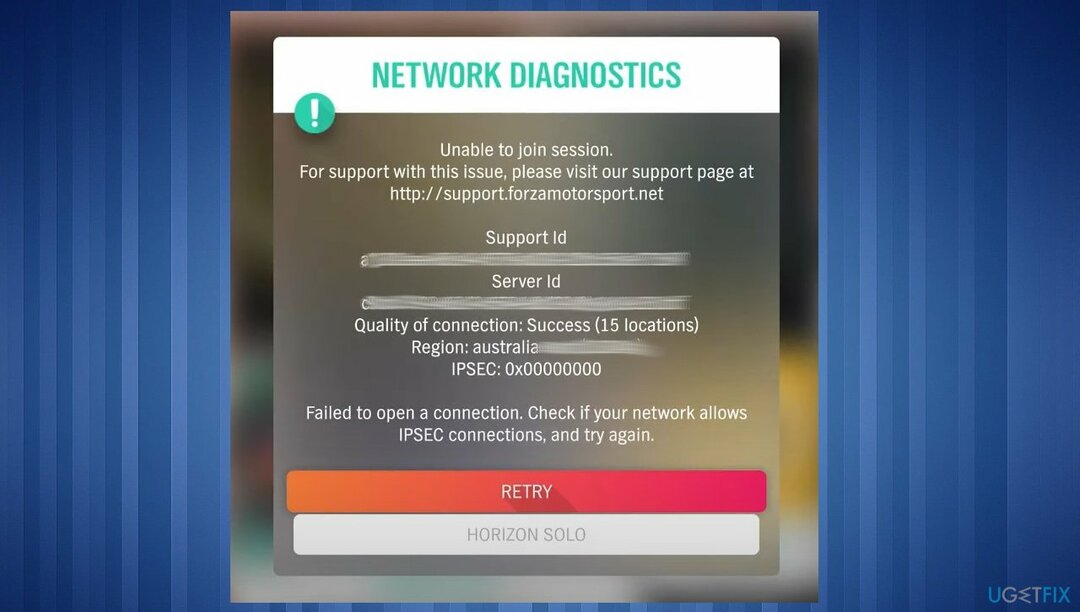
ForzaHorizonエラーに対処する際のヒント
損傷したシステムを修復するには、ライセンス版を購入する必要があります リイメージ リイメージ.
この問題の簡単なヒントは、次のようなVPNクライアントを試すことです。 プライベートインターネットアクセス 問題が現在の地域に関連しているかどうかを確認します。 また、すでに機能しているVPNツールを無効にして、このソフトウェアの干渉が原因でオンラインマルチプレイヤー接続が失敗するかどうかを確認することもできます。 使用するツールを変更し、そのようなサードパーティプログラム内の問題を探すことは、優れたトラブルシューティングになります。 マルウェア対策ツールやセキュリティプログラムでも同じことができます。
XboxLiveを機能させるには2つの特定のプロセスを有効にする必要があります。 XboxLiveネットワークとXboxLive認証マネージャーの両方が有効になっていることを確認するのが最善です。 これは修正が必要なサーバー接続の問題であるため、Xboxアプリの[設定]で[ネットワーク接続]を確認し、公式の解決策がリリースされたら、以下のガイドを試してください。
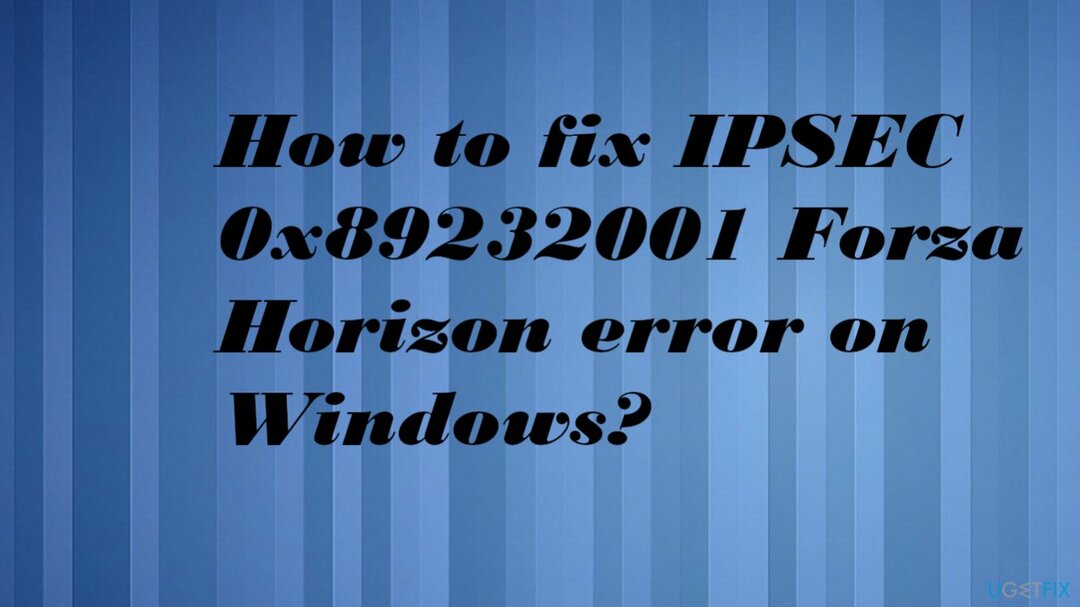
オプション1。 ForzaHorizonを再インストールします
損傷したシステムを修復するには、ライセンス版を購入する必要があります リイメージ リイメージ.
インストールが破損し、一部のファイルを適切にダウンロードできないため、プログラムの機能が失敗することがあります。 アプリケーションを完全に再インストールしてみてください。 まず、手順に従ってアプリをアンインストールします。 次に、信頼できるソースを見つけて、ゲームを再インストールします。
- 押す Windowsキー+ I 一緒に開く 設定.
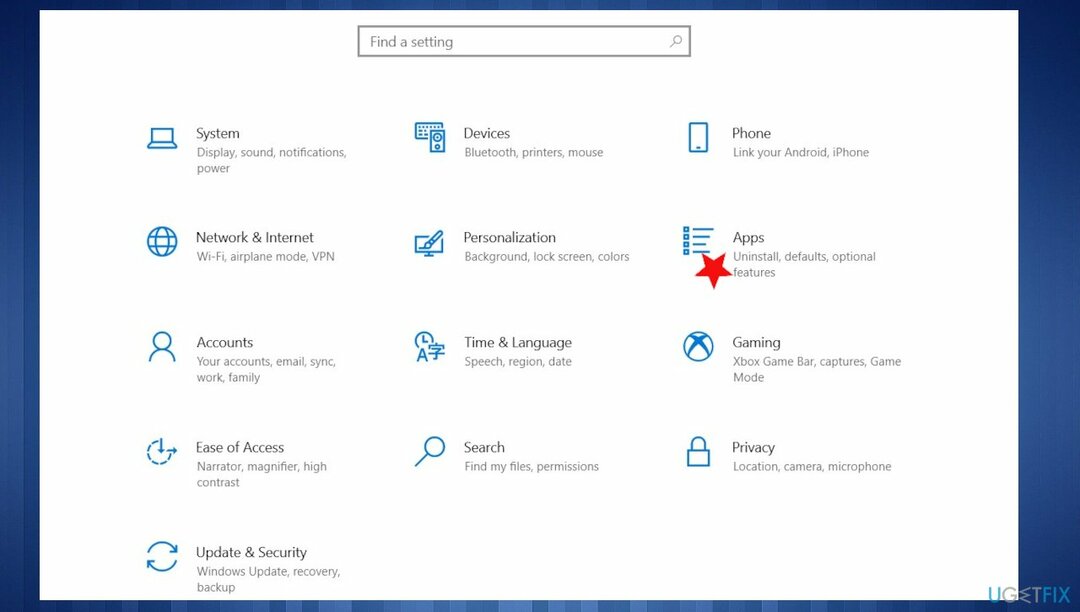
- クリック アプリ > アプリと機能.
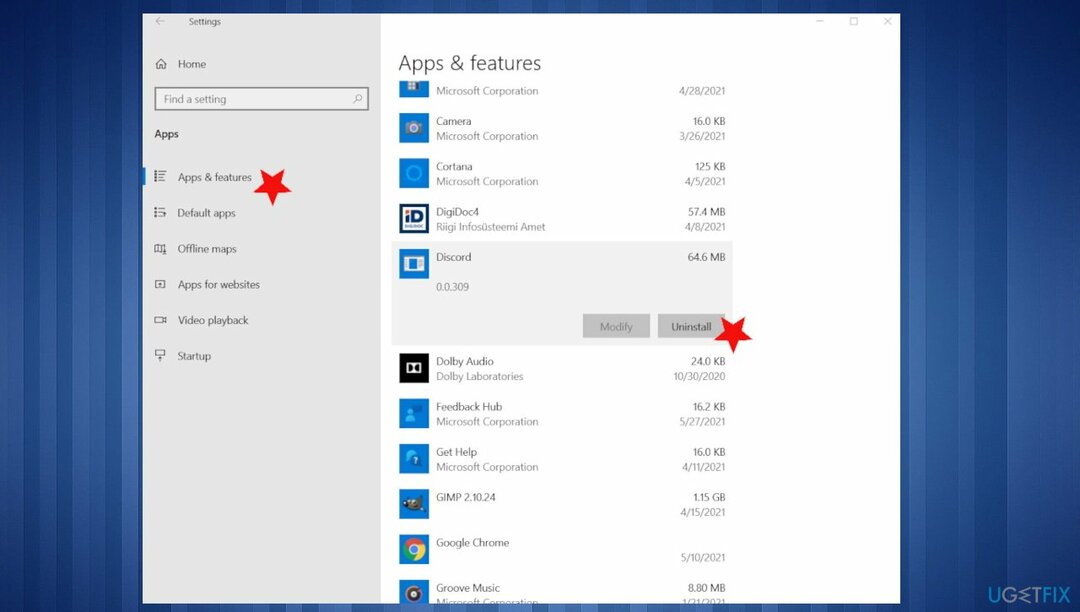
- クリック Forza Horizon 4.
- 選択する アンインストール.
オプション2。 ファイアウォール設定を確認してください
損傷したシステムを修復するには、ライセンス版を購入する必要があります リイメージ リイメージ.
通常、このような設定はオフにされたり、改ざんされたりします。 Teredo IPsec接続が機能するように、ファイアウォールを有効にする必要があります。 Windows Defenderファイアウォールの設定をチェックして、有効になっていることを確認できます。
- タイプ Windowsファイアウォール 検索で。
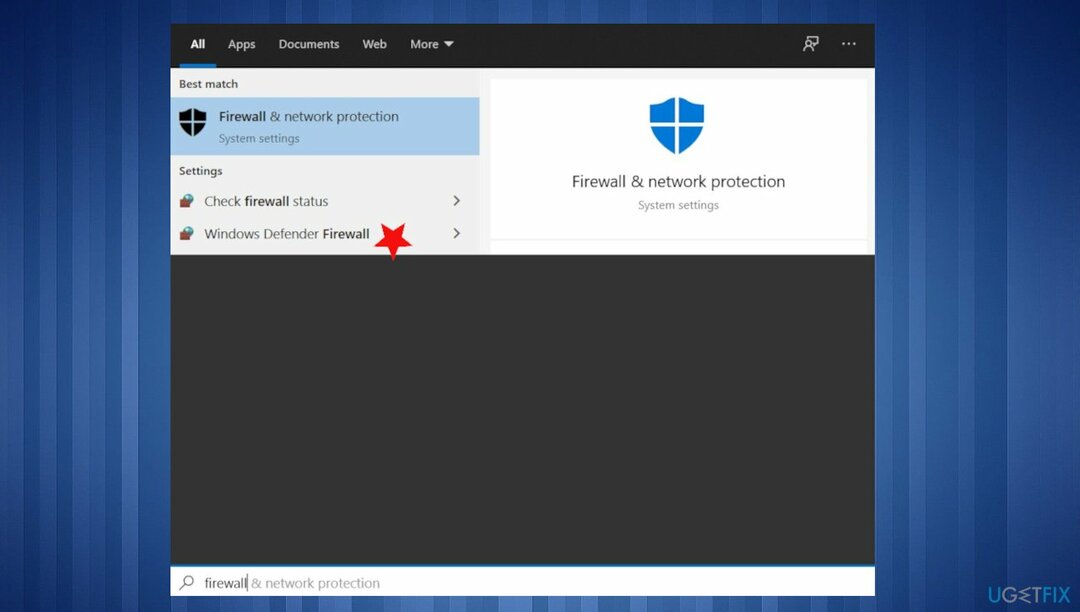
- 選択する WindowsDefenderファイアウォール。
- クリック WindowsDefenderファイアウォールをオンまたはオフにします ボタン。
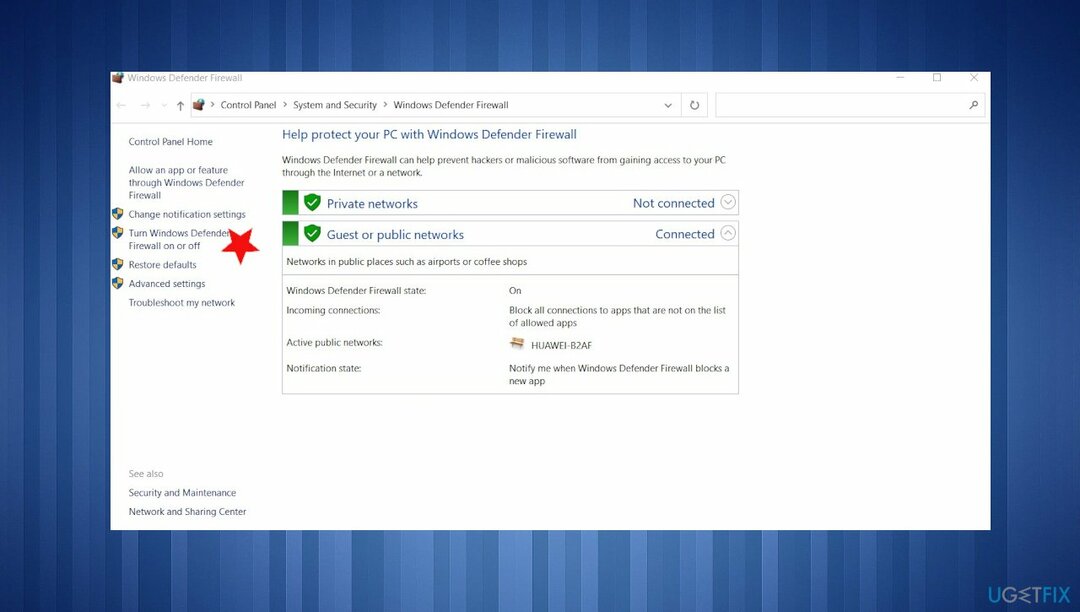
-
WindowsDefenderファイアウォールをオンにする オプションを有効にする必要があります。
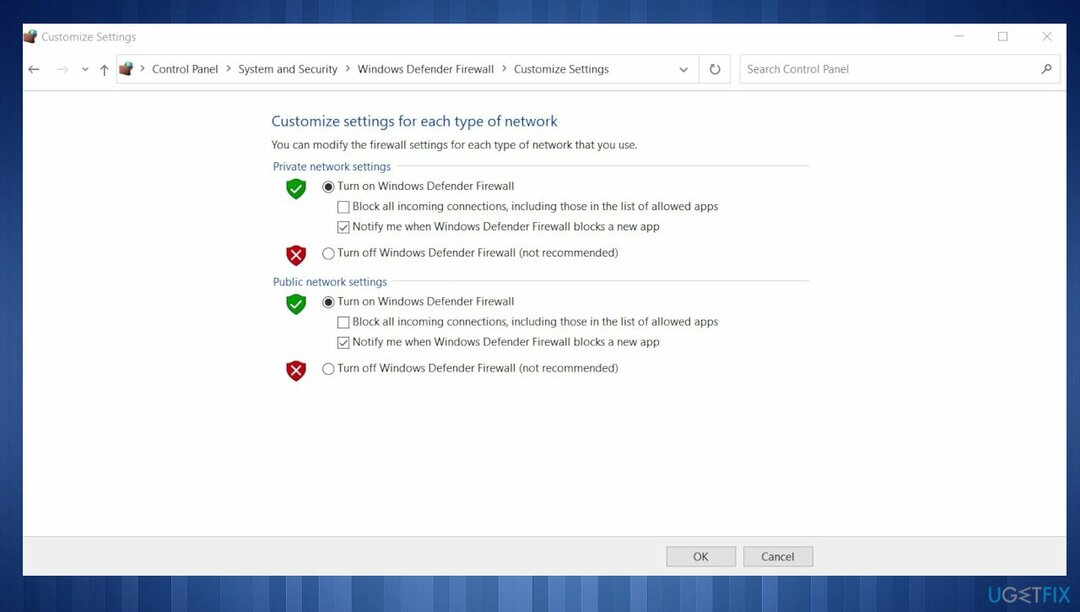
- クリック わかった 確認するボタン。
- WindowsPCを再起動します。
- オンラインでプレイできるかどうかを確認してください。
オプション3。 WindowsDefenderファイアウォールポリシーをリセットする
損傷したシステムを修復するには、ライセンス版を購入する必要があります リイメージ リイメージ.
- 走る コマンド・プロンプト 管理者権限を持つ。
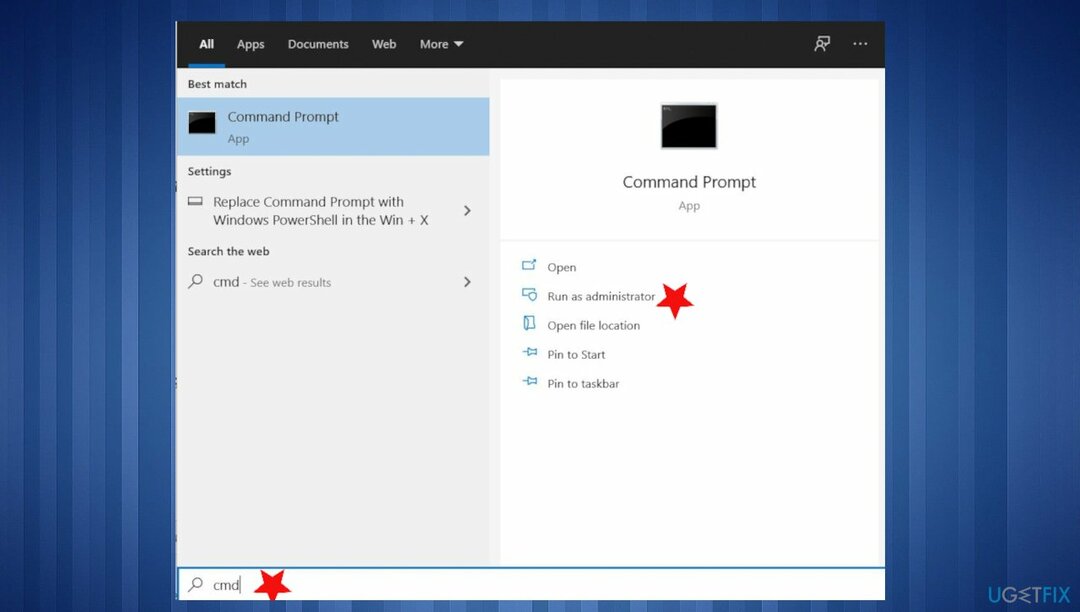
- 次のコマンドを入力します。
netsh advfirewall set currentprofile Firewallpolicy blockinbound、allowoutbound - 押す 入力。
- PCを再起動します。
エラーを自動的に修復する
ugetfix.comチームは、ユーザーがエラーを排除するための最良の解決策を見つけるのを支援するために最善を尽くしています。 手動の修復技術に苦労したくない場合は、自動ソフトウェアを使用してください。 すべての推奨製品は、当社の専門家によってテストおよび承認されています。 エラーを修正するために使用できるツールを以下に示します。
オファー
今やれ!
修正をダウンロード幸せ
保証
今やれ!
修正をダウンロード幸せ
保証
Reimageを使用してエラーを修正できなかった場合は、サポートチームに連絡してください。 問題について知っておくべきと思われる詳細をすべてお知らせください。
この特許取得済みの修復プロセスでは、2500万のコンポーネントのデータベースを使用して、ユーザーのコンピューター上の破損または欠落したファイルを置き換えることができます。
損傷したシステムを修復するには、ライセンス版を購入する必要があります リイメージ マルウェア除去ツール。

完全に匿名のままで、ISPと スパイからの政府 あなたに、あなたは採用する必要があります プライベートインターネットアクセス VPN。 すべての情報を暗号化し、トラッカー、広告、および悪意のあるコンテンツを防止することにより、完全に匿名でインターネットに接続できるようになります。 最も重要なことは、NSAや他の政府機関が背後で行っている違法な監視活動を阻止することです。
コンピュータの使用中はいつでも予期しない状況が発生する可能性があります。停電により電源が切れる可能性があります。 ブルースクリーンオブデス(BSoD)が発生する可能性があります。または、数秒間離れたときに、ランダムなWindowsUpdateがマシンに発生する可能性があります。 分。 その結果、学業、重要な書類、その他のデータが失われる可能性があります。 に 回復します 失われたファイル、あなたは使用することができます データリカバリプロ –ハードドライブ上でまだ利用可能なファイルのコピーを検索し、それらをすばやく取得します。